- 1 1. Inleiding
- 2 2. Wat is gebruikersbeheer in Ubuntu?
- 3 3. Basis van het adduser-commando
- 4 4. Stappen om een nieuwe gebruiker toe te voegen met adduser
- 5 5. Aanpassen van gebruikerscreatie met adduser
- 6 6. Gebruikers beheren met GUI
- 7 7. Beheerdersrechten verlenen aan een nieuwe gebruiker
- 8 8. Een gebruiker verwijderen met deluser
- 9 9. Veelvoorkomende problemen en foutopsporing
- 10 10. Conclusie
1. Inleiding
Ubuntu is een open-source besturingssysteem gebaseerd op Linux dat veel gebruikt wordt voor zowel persoonlijk gebruik als cloudserverbeheer. Gebruikersbeheer is een van de fundamentele en essentiële taken in systeembheer.
In dit artikel leggen we uit hoe je nieuwe gebruikers toevoegt in Ubuntu met het adduser-commando, hoe je gebruikers verwijdert en hoe je beheerdersrechten verleent. Deze handleiding is bedoeld voor beginners tot gevorderde gebruikers en biedt stapsgewijze uitleg om het gemakkelijk te begrijpen, zelfs voor degenen die niet vertrouwd zijn met command-line operaties.
2. Wat is gebruikersbeheer in Ubuntu?
Gebruikersbeheer in Ubuntu verwijst naar het toevoegen van meerdere gebruikers aan het systeem en het toewijzen van passende rechten aan elk van hen. Om de systeembetrouwbaarheid en efficiëntie te behouden, is het cruciaal om individuele toegangsrechten correct in te stellen voor elke gebruiker.
In het bijzonder moeten beheerders (gebruikers met sudo-rechten) meerdere gebruikers correct beheren om de algehele beveiliging van het systeem te waarborgen. Hier introduceren we een eenvoudige en effectieve methode voor gebruikersbeheer met het adduser-commando.
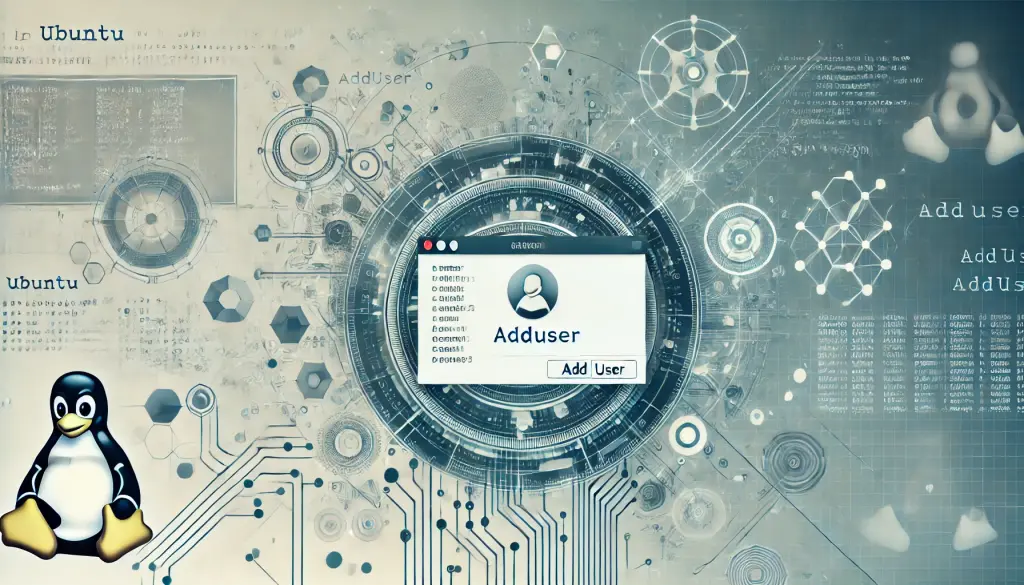
3. Basis van het adduser-commando
Het adduser-commando is een hoogwaardige interface voor het aanmaken van gebruikers in Ubuntu. Vergeleken met het useradd-commando is het gebruiksvriendelijker, waardoor het eenvoudiger is voor beginners.
Bijvoorbeeld, om een nieuwe gebruiker genaamd “testuser” toe te voegen, voer je het volgende commando uit:
sudo adduser testuser
Dit commando maakt de gebruiker “testuser” aan en genereert automatisch hun homedirectory. Daarnaast verschijnt een prompt om een wachtwoord in te stellen en optionele informatie in te voeren, zoals de volledige naam.
4. Stappen om een nieuwe gebruiker toe te voegen met adduser
- Open de terminal (
Ctrl + Alt + T). - Voer het volgende commando in:
sudo adduser username
Vervang “username” door de gewenste gebruikersnaam die je wilt aanmaken.
- Er verschijnt een prompt om een wachtwoord in te stellen. Voer een sterk wachtwoord in en bevestig het door het opnieuw in te voeren.
- Optionele informatie zoals volledige naam en telefoonnummer kan worden ingevoerd, maar is niet verplicht.
- Tot slot verschijnt een bevestigingsprompt. Als alles correct is, wordt de nieuwe gebruiker aangemaakt.
Om beveiligingsredenen wordt aanbevolen een sterk wachtwoord te gebruiken. Vermijd korte of eenvoudige wachtwoorden en gebruik in plaats daarvan een combinatie van letters, cijfers en symbolen.
5. Aanpassen van gebruikerscreatie met adduser
Het adduser-commando maakt aanpassing van gebruikerscreatie mogelijk door verschillende opties te gebruiken. Hieronder staan enkele nuttige opties:
-d: Specificeert de homedirectory.
sudo adduser -d /custom/home username
-s: Specificeert de login-shell.
sudo adduser -s /bin/zsh username
-G: Voegt de gebruiker toe aan extra groepen.
sudo adduser -G sudo username
Door deze opties te combineren, kun je gebruikersinstellingen flexibeler aanpassen.

6. Gebruikers beheren met GUI
Als je niet vertrouwd bent met de command line, biedt Ubuntu een grafische gebruikersinterface (GUI) om gebruikers eenvoudig te beheren.
- Open de instellingen en selecteer het tabblad “Gebruikers”.
- Klik op “Ontgrendelen” en voer het beheerderswachtwoord in.
- Klik op “Gebruiker toevoegen” en vul de vereiste informatie in.
De GUI biedt een intuïtieve manier om gebruikers te beheren, waardoor het een geweldige optie is voor degenen die niet vertrouwd zijn met de command line.
7. Beheerdersrechten verlenen aan een nieuwe gebruiker
Gebruikers met beheerdersrechten kunnen commando’s uitvoeren die het gehele systeem beïnvloeden met sudo. Om beheerdersrechten te verlenen aan een nieuwe gebruiker, gebruik je het volgende commando:
sudo usermod -aG sudo username
Dit commando voegt de gebruiker toe aan de sudo-groep, waardoor ze beheertaken kunnen uitvoeren. Belangrijk: Verleen beheerdersrechten alleen aan vertrouwde gebruikers.
8. Een gebruiker verwijderen met deluser
Als een gebruiker niet langer nodig is, kan deze worden verwijderd met het deluser-commando.
Het basiscommando om een gebruiker te verwijderen is:
sudo deluser username
Om de gebruiker samen met zijn/haar home‑directory te verwijderen, gebruik je:
sudo deluser --remove-home username
Voordat je een gebruiker verwijdert, zorg ervoor dat belangrijke gegevens zijn geback‑up, want verwijderde bestanden zijn mogelijk niet meer te herstellen.

9. Veelvoorkomende problemen en foutopsporing
Foutmeldingen afhandelen:
- Als je een “Permission denied”‑fout krijgt, betekent dit dat de gebruiker geen
sudo‑rechten heeft. Vraag toegang aan de beheerder of voeg jezelf toe aan desudo‑groep. - Als het
adduser‑commando “User already exists” teruggeeft, kies dan een andere gebruikersnaam.
Je kunt controleren of een gebruiker succesvol is toegevoegd door het volgende commando uit te voeren:
grep username /etc/passwd
10. Conclusie
Gebruikersbeheer in Ubuntu is essentieel voor het behouden van systeembeveiliging en efficiëntie. Het adduser‑commando maakt eenvoudige gebruikerscreatie, aanpassing en het verlenen van administratieve rechten mogelijk. Bovendien biedt Ubuntu een GUI‑optie voor het beheren van gebruikers, waardoor het zelfs voor beginners toegankelijk is.
Door deze gids te volgen, kun je de basisprincipes van gebruikersbeheer in Ubuntu onder de knie krijgen en voor een efficiëntere en veiligere systeemwerking.



